iPhone에서 라이브 사진을 비디오로 저장하는 방법
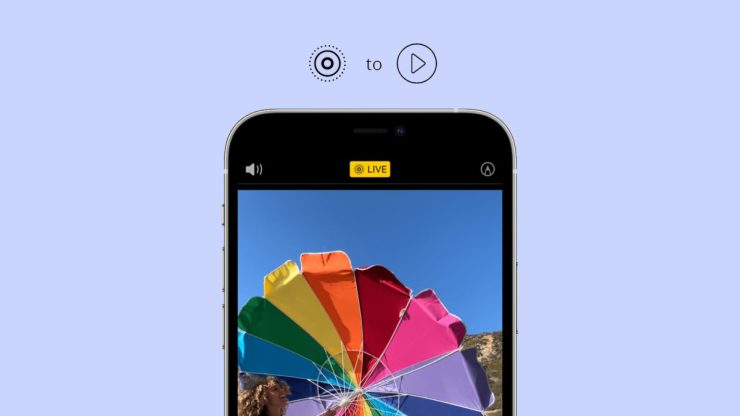
라이브 사진을 iPhone에서 바로 비디오로 저장하려면 iOS 13 이상에서 사진 앱의 공유 메뉴에서 ‘비디오로 저장’을 선택하면 됩니다. iOS 13 이하에서는 바로 가기(Shortcuts)나 서드파티 앱을 써서 변환할 수 있습니다. 아래에 단계별 방법, 문제 해결, 대체 앱과 체크리스트를 정리했습니다.
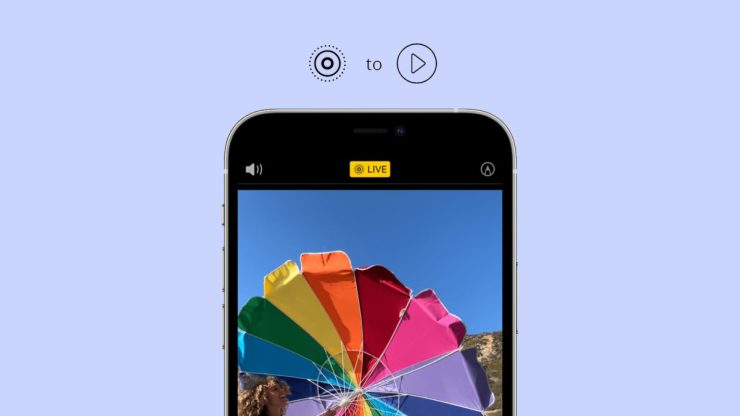
라이브 사진은 셔터 전후 1.5초씩, 총 약 3초 분량의 움직이는 순간을 함께 저장하는 사진 포맷입니다. 처음에는 별도 앱 없이 공유가 어려웠지만 iOS 13부터는 사진 앱 자체에서 라이브 사진을 비디오로 변환해 저장할 수 있는 기능이 추가되었습니다.
핵심 개념 한 줄 정리
- 라이브 사진: 정지 이미지 + 앞뒤 1.5초씩의 움직임이 포함된 포맷.
- 공유 시트: iOS의 공유 메뉴로 파일을 내보내거나 다른 앱으로 보낼 때 쓰는 UI.
- 바로 가기(Shortcuts): iOS에서 작업을 자동화하는 앱으로, 버전에 따라 변환 워크플로를 만들 수 있습니다.
iOS 13 이상에서 라이브 사진을 비디오로 저장하는 방법
- 사진 앱에서 변환하려는 라이브 사진을 엽니다. 왼쪽 상단에 “LIVE” 또는 “라이브” 레이블이 보입니다.
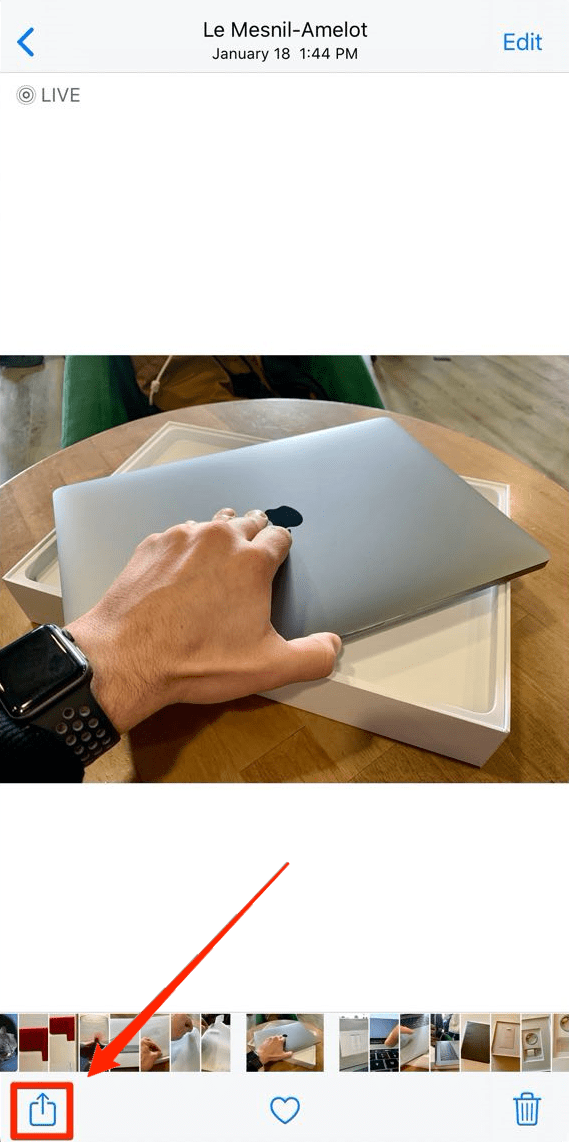
- 왼쪽 아래의 공유 버튼을 탭합니다.
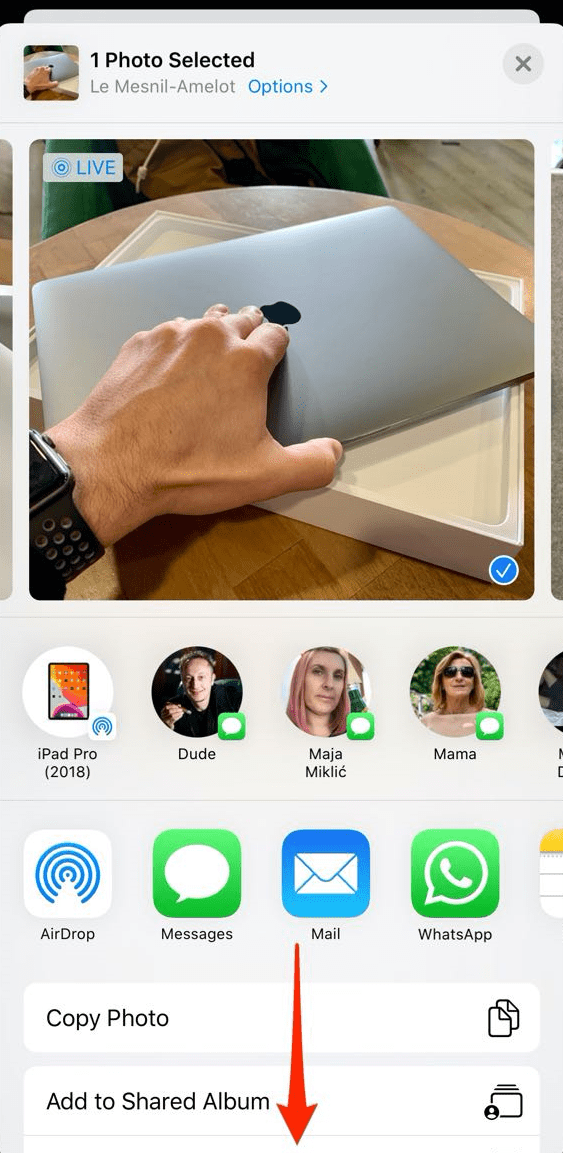
- 아래로 스크롤해 “비디오로 저장”을 선택합니다.
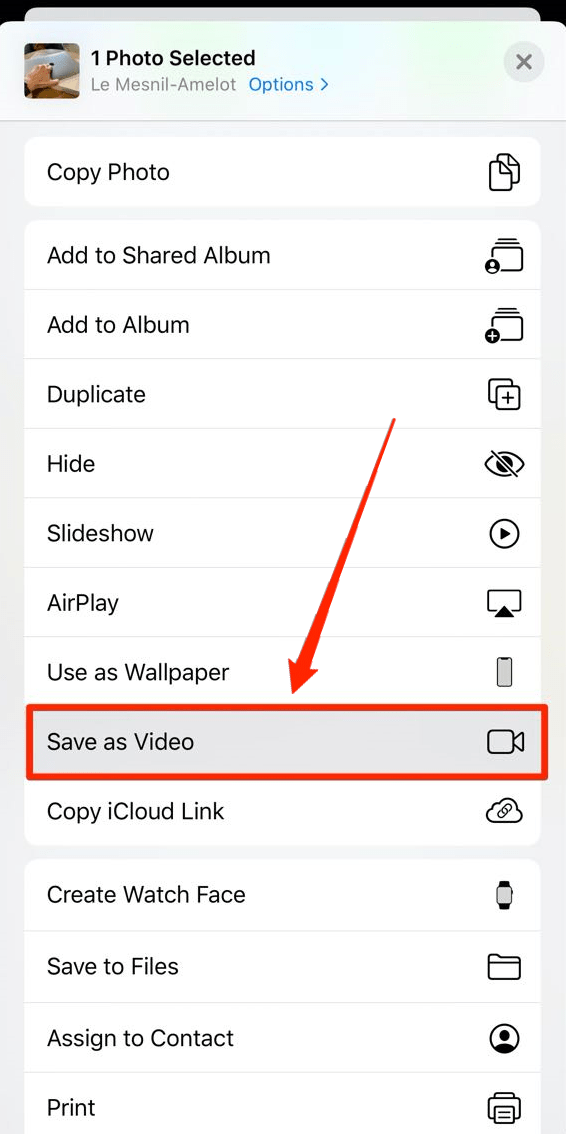
- 사진 앱의 최근 항목 또는 비디오 앨범에서 변환된 동영상을 확인합니다.
메모: 변환된 비디오는 원본 라이브 사진을 변경하지 않습니다. 별도의 파일로 저장됩니다.
iOS 13 이하에서 변환하는 방법
iOS 12 이하 버전에는 사진 앱에 “비디오로 저장” 기능이 없었습니다. 다음 옵션 중 하나를 사용하세요.
바로 가기 앱 사용
- App Store에서 Shortcuts(바로 가기)를 설치합니다(일부 기기에는 기본 포함).
- 라이브 사진을 입력으로 받아 비디오로 변환하는 간단한 워크플로를 만들어 실행합니다.
- 변환 결과는 사진 앱의 비디오 앨범에 저장됩니다.
서드파티 앱 사용
- Lively, intoLive, GIFs by Twitter 등 라이브 사진을 비디오/GIF로 변환하는 앱을 설치합니다.
- 앱마다 UI가 다르니 앱 내 지침에 따라 변환하고 저장합니다.
참고: 항상 신뢰 가능한 앱만 사용하세요. 권한 요청에는 사진 접근 권한만 부여하고 과도한 개인정보 접근을 요구하는 앱은 피합니다.
문제 해결 빠른 가이드
“비디오로 저장” 옵션이 보이지 않을 때
- 기기 iOS 버전이 13 이상인지 확인하세요(설정 > 일반 > 정보).
- 해당 파일이 실제로 라이브 사진인지 확인하세요(앱에서 LIVE 표시가 있어야 함).
- iCloud 사진 보관함이 활성화되어 있고 아직 전체가 다운로드되지 않았다면 네트워크 연결 후 다시 시도하세요.
변환한 비디오가 앨범에 보이지 않을 때
- 사진 앱을 완전히 종료한 뒤 재실행합니다(앱 전환 제스처로 끌어올려 닫기).
- 최근 항목과 비디오 앨범을 확인하세요.
파일 크기 또는 화질 문제
- 라이브 사진은 원본 해상도와 동일한 짧은 비디오로 변환됩니다. 필요하면 서드파티 앱으로 재인코딩해 압축하거나 해상도를 조정하세요.
언제 이 방법이 통하지 않는가
- 라이브 사진이 아닌 정지 사진인 경우 변환 옵션이 없습니다.
- iOS 버전이 너무 낮으면 사진 앱에서 직접 변환할 수 없습니다.
- 회사 정책이나 MDM으로 사진 앱 기능이 제한된 기기에서는 옵션이 숨겨질 수 있습니다.
대체 접근법과 도구 비교
내장 방식(iOS 13 이상)
- 장점: 추가 앱 불필요, 빠름, 안전함.
- 단점: 기본적인 변환만 가능(기본 인코딩, 편집 없음).
Shortcuts(바로 가기)
- 장점: 자동화 가능, 일괄 변환 스크립트 작성 가능.
- 단점: 초반 설정이 필요함.
서드파티 앱(Lively, intoLive, GIFs by Twitter 등)
- 장점: GIF 변환, 편집, 공유 옵션 다양.
- 단점: 광고/앱 내 결제, 권한 요청 주의.
결정 기준: 단순 변환은 내장 방식, 자동화가 필요하면 바로 가기, 특수 효과/형식이 필요하면 서드파티 앱을 고려하세요.
빠른 체크리스트 (변환 전 확인 사항)
- 기기의 iOS 버전 확인(설정 > 일반 > 정보)
- 변환하려는 파일이 라이브 사진인지 확인(LIVE 레이블)
- 사진 앱에 충분한 저장 공간 확보
- iCloud 사진 보관함 동기화 상태 확인
역할별 간단 안내
- 일반 사용자: 사진 앱에서 사진을 열고 공유 > 비디오로 저장.
- 고급 사용자: Shortcuts로 일괄 변환 워크플로 작성.
- 소셜 미디어 매니저: 변환 후 원하는 앱으로 즉시 공유하거나 인코더로 품질 조정.
간단 플레이북 (3단계)
- 사진 앱에서 라이브 사진 선택.
- 공유 버튼 탭 → 비디오로 저장 선택.
- 비디오 앨범에서 확인 후 공유.
용어 1줄 사전
- 라이브 사진: 셔터 전후의 짧은 동영상이 포함된 사진 포맷.
- 공유 시트: iOS의 앱 간 공유 UI.
- Shortcuts: iOS의 자동화 및 스크립팅 앱.
개인정보 및 보안 노트
- 변환 자체는 기기 내에서 이루어지는 게 기본입니다. 서드파티 앱을 사용할 때는 사진 접근 권한만 허용하고, 민감한 이미지는 업로드하지 마세요.
마무리 요약
iOS 13 이상이라면 사진 앱에서 몇 번의 탭으로 라이브 사진을 간단히 비디오로 저장할 수 있습니다. 이전 버전 사용자나 더 많은 기능이 필요하면 Shortcuts나 신뢰할 수 있는 서드파티 앱을 사용하세요. 변환 후에는 비디오 앨범에서 확인하고 원하는 앱으로 공유하면 됩니다.
중요: 변환 시 원본 라이브 사진은 보존되며, 새 파일로 비디오가 생성됩니다. 문제가 생기면 iOS 버전과 라이브 여부, iCloud 동기화를 먼저 확인하세요.



